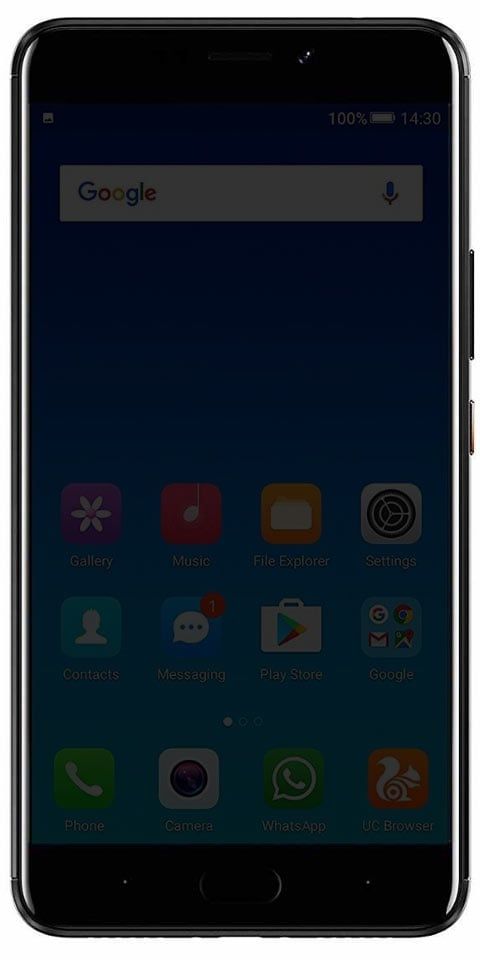Kuinka löytää Steam-kansio Windows 10 - opetusohjelma
Höyry on suosittu ja kuuluisa pelien jakelu- ja hallintaympäristö. Jos jokin menee pieleen pelin tai sovelluksen kanssa, sinun on ehkä käytettävä Steam-kansiota. Tässä artikkelissa puhumme Steam-kansion löytämisestä Windows 10 - opetusohjelma. Aloitetaanpa!
Kun asennat sovelluksia Windows 10: een, voit asentaa ne mihin tahansa. Yleensä he suosittelevat C-aseman asentamista, johon Windows asentaa oletuksena. Useimmissa tapauksissa voit asentaa sovelluksen myös muualle, joitain poikkeuksia lukuun ottamatta. Steam ei todellakaan ole erilainen; Voit asentaa sen C-asemaan tai voit asentaa sen myös eri asemaan. Siitä huolimatta, jos et löydä Steam-kansiota sen asentamisen jälkeen, voit yrittää löytää sen myös muutamalla eri tavalla.
Ennen kuin menet metsästämään Steam-kansiota, sinun on tarkistettava järjestelmän jokaisen aseman juuri. Sen pitäisi olla siellä. Jos näin ei ole, käytä yhtä alla olevista vaihtoehdoista.
Windows-haku
Windows-haku on pohjimmiltaan ensimmäinen työkalu, jota kannattaa kokeilla, jos et löydä Steam-kansiota. Avaa Windows Search ja kirjoita Steam. On erittäin todennäköistä, että Steam-sovellus tulee todella ensimmäiseksi tulokseksi, mutta tarkastelee muita tuloksia ja laajentaa sitten kansioryhmää.

No, sinun pitäisi nähdä Steam-kansio. Napauta sitä ja se avautuu sitten Resurssienhallinnassa. Voit kopioida polun myös sijaintipalkista.
Etsi Steam-kansio Asetuksista
- Avaa Steam-asiakas. Varmista, ettet ole sisään Perhe Näytä itse asiassa
- Näpäytä Höyry ja valitse asetukset .
- Alkaen asetukset ikkuna, sinun on avattava Lataukset välilehti.
- Nyt alle Sisältökirjastot , Paina Steam-kirjastokansiot.
- Kirjoita muistiin kansioiden polku. Sen pitäisi näyttää tältä:
C:Program Files (x86) Steam - Avaa sitten File Explorer ja siirry samaan löytääksesi Steam-kansion.
Aivan kuten voit löytää saman myös siirtymällä Steam Music -välilehteen. Suunnata Steam, Näpäytä Asetukset ja valitse Musiikki .
Steam-kirjasto
Jos sinulla on peli asennettuna, Steam-kansion löytäminen on melko helppoa. Avaa Steam ja mene kirjastoosi. Napsauta sitten peliä hiiren kakkospainikkeella ja valitse pikavalikosta Ominaisuudet.

Siirry Ominaisuudet-ikkunassa Paikalliset tiedostot -välilehdelle ja napauta Selaa paikallisia tiedostoja. File Explorer avautuu sitten paikkaan, johon pelin paikalliset tiedostot on tallennettu. Lue polku sijaintipalkista ja voit sitten löytää missä Steam-kansiosi on.
Asenna peli
Jos etsit edelleen tapaa löytää Steam-kansio, yritä asentaa peli.
Kun asennat peliä Steamiin, löydät Steamin sijainnin, kun peli kehottaa valitsemaan asennuspolun.

Alla esitetyt vaiheet varmasti auttavat sinua varmasti tässä tehtävässä:
- Avaa Steam-asiakas.
- Valitse mikä tahansa peli, joka on vapaasti asennettavissa.
- Napauta Toista jatkaaksesi asennusta (peli kehottaa sinua yhdessä mieltymysnäytön kanssa).
- Nyt alle Valitse asennuspaikka , merkitse muistiin myös Steamin oletusasennuspolku.
- Etsi Steam-kansio siirtymällä samalle asennuspolulle Resurssienhallinnan kautta.
Steam-kansion löytäminen voi olla todella ärsyttävä tehtävä, jos olisit vaihtanut oletuskansiota myös asennuksen aikana.
Johtopäätös
Selvä, se oli kaikki ihmiset! Toivon, että pidät tästä siitä, miten löydät höyrykansio Windows 10 -artikkelin ja myös hyödyllisen sinulle. Anna meille palautetta siitä. Myös, jos sinulla on kysyttävää ja kysymyksiä, jotka liittyvät tähän artikkeliin. Kerro sitten meille alla olevasta kommenttiosasta. Otamme sinuun yhteyttä pian.
Hyvää päivän jatkoa!
Katso myös: Hallmark-kanava Kodissa ilman kaapelia